ضغط / استخراج جميع الصور والمرفقات في رسائل البريد الإلكتروني بسرعة في Outlook
أدوات Kutools لـ Outlook
عند إرسال رسالة تحتوي على مرفقات كبيرة، قد ترغب في ضغط هذه المرفقات لجعل عملية الإرسال أسرع. وبالنسبة للرسائل التي تحتوي على مرفقات وصلتك، يمكن أن يساعدك الضغط في توفير مساحة المجلدات ويجعل Outlook يعمل بسلاسة. باستخدام أدوات الضغط "Compress All" و"Uncompress All" من "Kutools for Outlook"، يمكنك بسرعة ضغط واستخراج جميع المرفقات في رسالة واحدة أو أكثر. بالإضافة إلى ذلك، تتيح لك أداة "Auto Compress" ضغط جميع المرفقات المستلمة تلقائيًا أو حسب القواعد المحددة.
ضغط جميع المرفقات في رسالة واحدة أو عدة رسائل مختارة
ضغط المرفقات في رسالة واحدة أو عدة رسائل مختارة بناءً على شروط معينة
استخراج جميع المرفقات في رسالة واحدة أو عدة رسائل مختارة
ضغط جميع المرفقات المستلمة تلقائيًا في Outlook
ضغط المرفقات المستلمة تلقائيًا حسب القواعد المحددة
ضغط جميع المرفقات في رسالة واحدة أو عدة رسائل مختارة
يرجى اتباع الخطوات التالية لضغط جميع المرفقات في رسالة واحدة أو عدة رسائل مختارة في Outlook.
قل وداعًا لعدم كفاءة Outlook! تجعل أدوات Kutools لـ Outlook معالجة البريد الإلكتروني الدُفعية أسهل - الآن مع ميزات مجانية مدعومة بالذكاء الاصطناعي! قم بتنزيل أدوات Kutools لـ Outlook الآن!!
1. افتح مجلد البريد واختر رسالة واحدة أو أكثر تحتوي على المرفقات التي تريد ضغطها دفعة واحدة.
2. انقر على "Kutools Plus" > "Attachment Tools" > "Compress All." انظر لقطة الشاشة:

3. في مربع الحوار "إعدادات الضغط"، قم بتحديد خيار "ضغط جميع المرفقات" ثم انقر على زر "موافق".

نصائح: إذا كنت لا تريد عرض مربع الحوار "Compress Settings" مرة أخرى خلال جلسة Outlook الحالية، يرجى تحديد خانة "Don’t show this Compress Settings dialog again in current Outlook session". ولكن إذا أعدت فتح Outlook، سيتم عرض مربع الحوار "Compress Settings" عند استخدام الميزة.
3. بعد ذلك سيظهر مربع حوار بعنوان "Compress All"، انقر على زر "نعم".

ثم يتم ضغط جميع المرفقات (بما في ذلك مرفقات الصور) في الرسائل المختارة بشكل فوري.
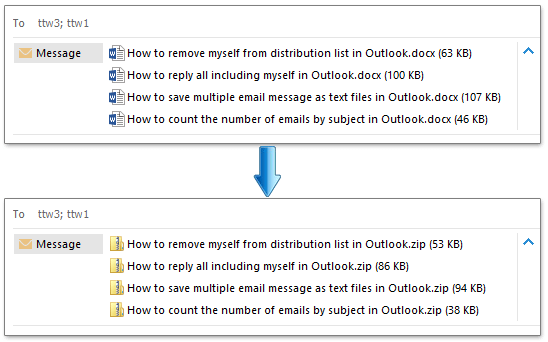
ضغط المرفقات في رسالة واحدة أو عدة رسائل مختارة بناءً على شروط معينة
أحياناً، قد ترغب فقط في ضغط بعض المرفقات المحددة في الرسائل المختارة بدلاً من ضغطها جميعاً. توفر ميزة "Compress All" بعض الشروط لذلك. يرجى اتباع الخطوات التالية.
1. اختر رسالة واحدة أو أكثر تحتوي على المرفقات التي تريد ضغط بعض منها.
2. انقر على "Kutools Plus" > "Attachment Tools" > "Compress All".
3. في مربع الحوار "Compress Settings"، لنفترض أنك تريد فقط ضغط نوع المرفقات .xlsx التي تكون أكبر من 600 كيلوبايت، قم بالتكوين كما يلي.
- حدد خيار "Compress attachments that match the following condition";
- حدد مربع "Attachment type" وأدخل الامتداد (.xlsx) في مربع النص (لأكثر من امتداد، يرجى فصلهم باستخدام الفاصلة المنقوطة);
- حدد مربع "Attachment size"، اختر "More than" من القائمة المنسدلة، ثم أدخل حجم المرفق (600) في مربع النص;
- انقر على زر "موافق".

ملاحظة: يرجى تحديد الشروط بناءً على احتياجاتك.
4. بعد ذلك سيظهر مربع حوار بعنوان "Compress All" لتذكيرك إذا كنت تريد ضغط المرفقات، انقر على زر "نعم".
5. سيظهر مربع حوار بعنوان "Kutools for Outlook" لإعلامك بعدد المرفقات التي تم ضغطها؛ انقر على "موافق" لإغلاقه.

ثم يتم ضغط المرفقات التي تتوافق مع الشروط فقط في الرسائل المختارة.

استخراج جميع المرفقات في رسالة واحدة أو عدة رسائل مختارة
هذا القسم يقدم ميزة "Uncompress All" من "Kutools for Outlook" لمساعدتك في استخراج المرفقات بسرعة في رسالة واحدة أو عدة رسائل مختارة.
1. اختر رسالة واحدة أو أكثر تحتوي على المرفقات المضغوطة التي تريد استخراجها.
2. انقر على "Kutools Plus" > "Attachment Tools" > "Uncompress All." انظر لقطة الشاشة:

3. في مربع الحوار المنبثق "Uncompress All"، انقر على زر "نعم".

ثم يتم استخراج جميع المرفقات المضغوطة (بما في ذلك مرفقات الصور) في الرسائل المختارة.
ملاحظة: هذه الأداة تطبق فقط على المرفقات التي تم ضغطها باستخدام ميزة "Compress All" الخاصة بنا.
عرض توضيحي: ضغط واستخراج جميع المرفقات في رسائل متعددة
ضغط جميع المرفقات المستلمة تلقائيًا في Outlook
إذا كنت ترغب في ضغط جميع المرفقات المستلمة تلقائيًا، فإن أداة "Auto Compress" من "Kutools for Outlook" هي الخيار الأمثل.
1. أولاً، قم بتشغيل الميزة عن طريق النقر على "Kutools Plus" > "Auto Compress" > "Enable."

2. في مربع الحوار التالي "Auto compress attachments"، قم بالتكوين كما يلي.
- حدد خيار "Auto compress all received attachments";
- في قسم "The file extension after compressing"، اختر الخيار الذي تحتاجه.
- انقر على زر "موافق" لإكمال الإعداد. انظر لقطة الشاشة:

من الآن فصاعداً، عندما تتلقى رسائل بريد إلكتروني تحتوي على مرفقات في Outlook، سيتم ضغط جميع المرفقات (بما في ذلك مرفقات الصور) تلقائيًا.
ضغط المرفقات المستلمة تلقائيًا حسب القواعد المحددة
عند استقبال رسائل البريد الإلكتروني، إذا كنت ترغب فقط في ضغط المرفقات ذات الامتداد .xlsx تلقائيًا والتي حجمها أكثر من 600 كيلوبايت، يمكنك إنشاء قاعدة مع شروط محددة لتحقيق ذلك باستخدام أداة "Auto Compress". يرجى اتباع الخطوات التالية.
1. انقر على "Kutools Plus" > "Auto Compress" > "Enable."

2. في مربع الحوار "Auto compress attachments"، تحتاج إلى:
- تحديد خيار "Auto compress received attachments by rules";
- انقر على زر "New".

4. في مربع الحوار "Auto compression rule"، قم بالتكوين كما يلي.
- أدخل اسم القاعدة في مربع النص "Rule name";
- في شروط "Filter"، حدد الشروط التي تحتاجها (في هذه الحالة، افعل ما يلي فقط بشروط "Attachment type" و"Attachment Size");
2) تحديد مربع "Attachment Size"، اختر "More than" من القائمة المنسدلة، ثم أدخل "600" في مربع النص.
- في قسم "Compressed extension"، اختر الخيار الذي تحتاجه;
- انقر على زر "موافق".

5. عند العودة إلى مربع الحوار "Auto compress attachments"، يمكنك رؤية القاعدة المنشأة وقد تم تحديدها بالفعل ويتم عرض تفاصيل القاعدة في مربع "rule description". يرجى النقر على "موافق" لإنهاء الإعداد.

من الآن فصاعداً، عندما تصل رسائل البريد الإلكتروني إلى Outlook، سيتم ضغط المرفقات ذات الامتداد .xlsx والتي حجمها أكثر من 600KB تلقائيًا.
ملاحظات:
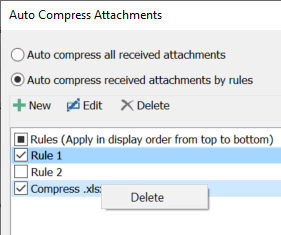
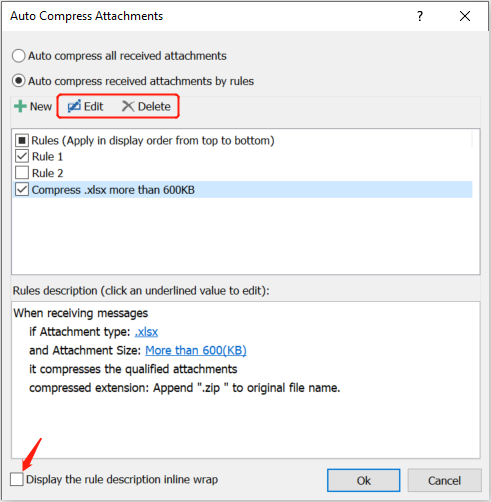
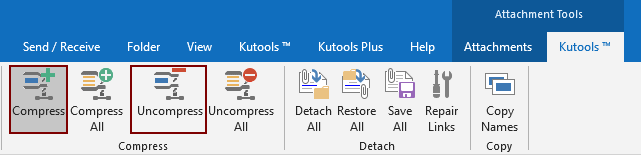
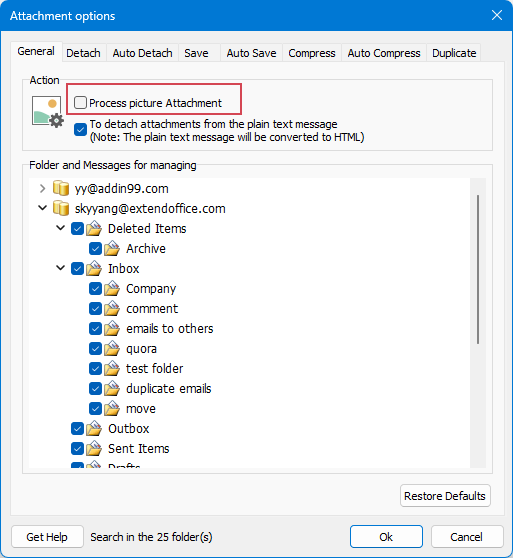
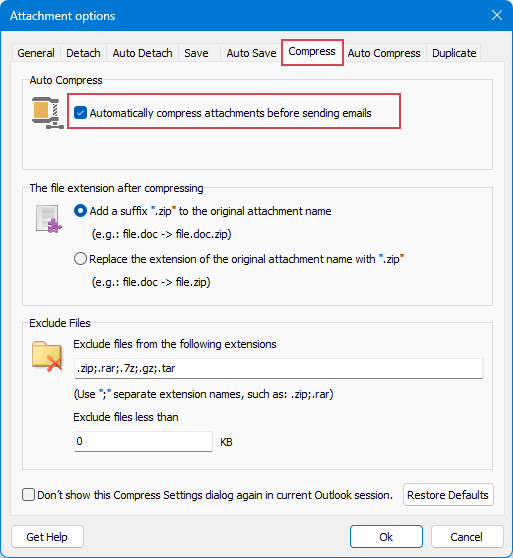
- تحديد امتدادات الملفات لجميع المرفقات المضغوطة يدويًا.
- تعيين استثناءات الضغط بناءً على امتدادات الملفات أو الحجم.
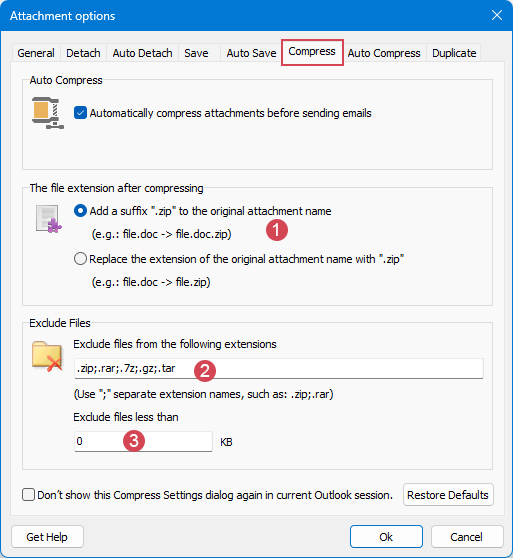
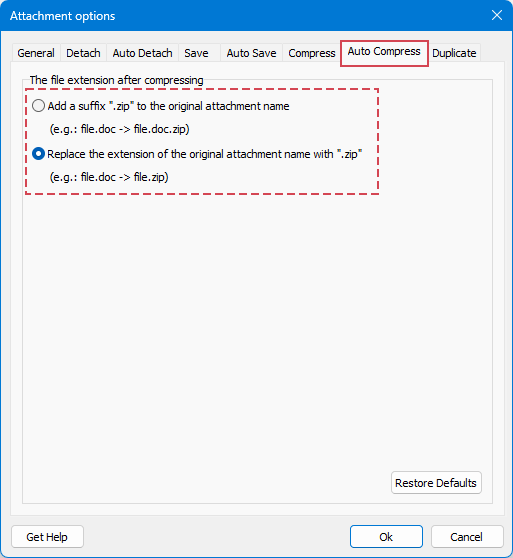
عرض توضيحي: ضغط المرفقات تلقائيًا في كل بريد إلكتروني صادر ووارد
أفضل أدوات تعزيز الإنتاجية في المكتب
خبر عاجل: Kutools لـ Outlook يطلق إصدارًا مجانيًا!
جرب الإصدار الجديد كليًا من Kutools لـ Outlook مع أكثر من100 ميزة مذهلة! انقر لتنزيل الآن!
📧 أتمتة البريد الإلكتروني: الرد التلقائي (متوفر لـ POP وIMAP) / جدولة إرسال البريد الإلكتروني / نسخة تلقائية/مخفية بناءً على القاعدة عند إرسال البريد / التحويل التلقائي (قاعدة متقدمة) / إضافة التحية تلقائيًا / تقسيم تلقائي لرسائل البريد الإلكتروني متعددة المستلمين إلى رسائل فردية ...
📨 إدارة البريد الإلكتروني: استدعاء البريد الإلكتروني / حظر رسائل التصيد بناءً على الموضوعات أو أخرى / حذف البريد الإلكتروني المكرر / البحث المتقدم / تنظيم المجلدات ...
📁 إعدادات المرفقات الاحترافية: حفظ دفعة / فصل دفعة / ضغط دفعة / حفظ تلقائي / تفصيل تلقائي / ضغط تلقائي ...
🌟 جمالية الواجهة: 😊 المزيد من الرموز التعبيرية الجميلة والرائعة / تذكيرك عند وصول رسائل البريد الهامة / تصغير Outlook بدلًا من الإغلاق ...
👍 ميزات بنقرة واحدة: الرد على الجميع مع المرفقات / البريد الإلكتروني المضاد للتصيد / 🕘 عرض المنطقة الزمنية للمرسل ...
👩🏼🤝👩🏻 جهات الاتصال والتقويم: إضافة دفعة لجهات الاتصال من البريد الإلكتروني المحدد / تقسيم مجموعة جهات الاتصال إلى مجموعات فردية / إزالة تذكير عيد الميلاد ...
استخدم Kutools بلغتك المفضلة – يدعم الإنجليزية والإسبانية والألمانية والفرنسية والصينية وأكثر من40 لغة أخرى!
افتح Kutools لـ Outlook فورًا بنقرة واحدة. لا تنتظر، قم بالتنزيل الآن وارتقِ بإنتاجيتك!


🚀 تنزيل بنقرة واحدة — احصل على جميع إضافات Office
موصى به بقوة: Kutools لـ Office (خمسة في واحد)
بنقرة واحدة يمكنك تنزيل خمسة برامج تثبيت مرة واحدة — Kutools لـ Excel وOutlook وWord وPowerPoint وOffice Tab Pro. انقر لتنزيل الآن!
- ✅ سهولة بنقرة واحدة: قم بتنزيل جميع حزم التثبيت الخمسة دفعة واحدة.
- 🚀 جاهز لأي مهمة في Office: ثبّت الإضافات التي تحتاجها وقتما تشاء.
- 🧰 يتضمن: Kutools لـ Excel / Kutools لـ Outlook / Kutools لـ Word / Office Tab Pro / Kutools لـ PowerPoint



